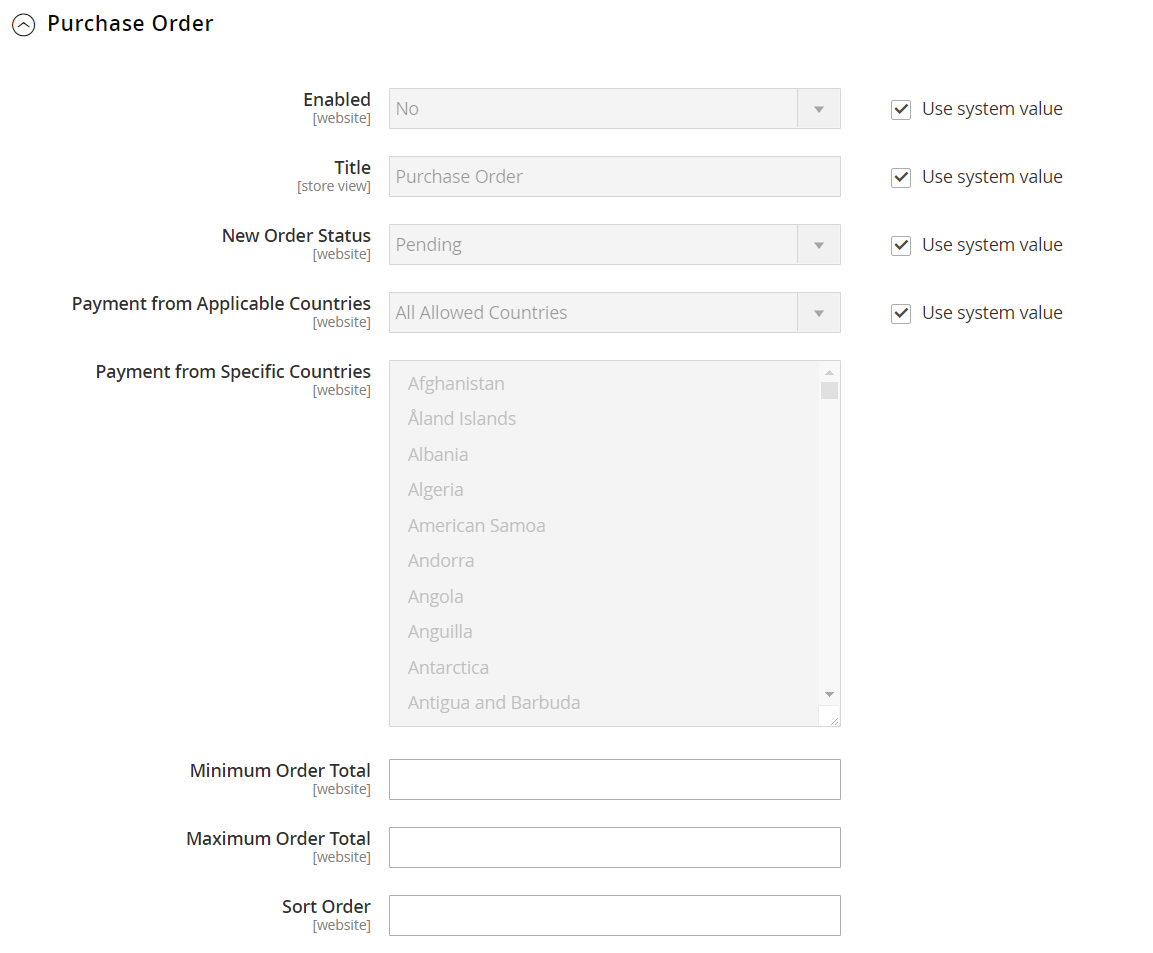Bestellung
Eine Bestellung (PO) ermöglicht es gewerblichen Kunden, für genehmigte Einkäufe zu bezahlen, indem sie sich auf die PO-Nummer beziehen. Die Bestellung wird von dem Unternehmen, das den Kauf tätigt, im Voraus genehmigt und ausgestellt. Während des Bestellvorgangs wählt der Kunde “Purchase Order” als Zahlungsmethode aus. Nach Eingang Ihrer Rechnung bearbeitet das Unternehmen die Zahlung in seiner Kreditorenbuchhaltung und bezahlt den Kauf.
Bevor Sie eine Zahlung per Bestellung akzeptieren, sollten Sie stets die Kreditwürdigkeit des gewerblichen Kunden prüfen.
Zahlung per Bestellung konfigurieren
-
Gehen Sie in der Seitenleiste von Admin zu Stores > Einstellungen > Konfiguration.
-
Erweitern Sie im linken Bereich Verkauf und wählen Sie Zahlungsmethoden.
-
Erweitern Sie unter Andere Zahlungsmethoden
 den Abschnitt Bestellung.
den Abschnitt Bestellung.
Deaktivieren Sie gegebenenfalls zunächst das Kontrollkästchen Systemwert verwenden, um diese Einstellungen zu ändern.
-
Um diese Zahlungsmethode zu aktivieren, setzen Sie Aktiviert auf
Ja. -
Geben Sie einen Titel ein, um diese Zahlungsmethode beim Checkout zu identifizieren.
-
Setzen Sie Neuer Bestellstatus auf
Ausstehendbis die Zahlung autorisiert ist. -
Setzen Sie Zahlung aus zutreffenden Ländern auf eine der folgenden Optionen:
Alle erlaubten Länder Kunden aus allen Ländern, die in Ihrer Shop-Konfiguration angegeben sind, können diese Zahlungsmethode verwenden. Bestimmte Länder Nachdem Sie diese Option gewählt haben, erscheint die Liste Zahlung aus bestimmten Ländern. Um mehrere Länder auszuwählen, halten Sie die Strg-Taste (PC) oder die Befehlstaste (Mac) gedrückt und klicken Sie auf jede Option. -
Legen Sie Mindestbestellwert und Maximalbestellwert auf die Beträge fest, die für diese Zahlungsmethode erforderlich sind.
Eine Bestellung ist qualifiziert, wenn der Gesamtbetrag zwischen den Mindest- oder Höchstwerten liegt oder genau diesen entspricht.
-
Geben Sie eine Sortiernummer ein, um die Position dieses Artikels in der Liste der Zahlungsmethoden zu bestimmen, die während der Kaufabwicklung angezeigt wird.
Diese ist relativ zu den anderen Zahlungsmethoden. (
0= erste,1= zweite,2= dritte, usw.) -
Wenn Sie fertig sind, klicken Sie auf Save Config.